Налаштуйте AirPods з вашим Mac та іншим апаратом Bluetooth – Apple Apply (CI), AirPods: Як їх використовувати за допомогою смартфона Android?
AirPods: Як їх використовувати за допомогою смартфона Android
Contents
- 1 AirPods: Як їх використовувати за допомогою смартфона Android
- 1.1 Налаштуйте AirPods з вашим Mac та іншими пристроями Bluetooth
- 1.2 Використовуйте AirPods з вашим Mac
- 1.3 Використовуйте AirPods з брендом бренду, крім Apple
- 1.4 Автоматично перемикач між пристроями
- 1.5 Додаткова інформація
- 1.6 AirPods: Як їх використовувати за допомогою смартфона Android ?
- 1.7 Програми для додаткових функцій
- 1.8 AirPods сумісні з Android
- 1.9 Різні моделі доступних AirPods
- 1.10 Які переваги купувати відновлені Pro AirPods ?
- 1.11 Які версії Android вони сумісні з AirPods ?
- 1.12 Як підключити пристрій Android до AirPods ?
- 1.13 Загублені функції при використанні AirPod на пристрої Android
Американська фірма Apple не хотіла обмежувати свої бездротові навушники користувачам пристроїв бренду. Це дозволило іншим брендам скористатися особливостями AirPods. Усі пристрої операційної системи Android з функцією Bluetooth сумісні з AirPods. Єдиним недоліком є те, що деякі функції не є на 100% вигідними при використанні на пристроях Android.
Налаштуйте AirPods з вашим Mac та іншими пристроями Bluetooth
Дізнайтеся, як налаштувати свої AirPods з вашим Mac, пристроєм Android або пристроєм Bluetooth для прослуховування музики, відповіді на телефонні дзвінки та інше.

Використовуйте AirPods з вашим Mac
Якщо ви використовуєте AirPods (2 -е покоління), переконайтеся, що ваш Mac має Mojave 10 MacOS.14.4 або пізніша версія. AirPods Pro (1 -е покоління) вимагає MacOS Catalina 10.15.1 або пізніша версія. AirPods (3 -е покоління) потребує MacOS Monterey або пізнішої версії. AirPods Pro (2 -е покоління) вимагає останньої версії MacOS. Якщо ви налаштували свої AirPods з iPhone, а ваш Mac підключений до iCloud з тим самим ідентифікатором Apple, ваші AirPods можуть бути готові до використання з вашим Mac. Помістіть свої AirPods у вуха та натисніть або в меню Bluetooth ![]() , або на контролі гучності
, або на контролі гучності ![]()
![]() панелі меню вашого Mac. 1 . Потім виберіть свої AirPods зі списку.
панелі меню вашого Mac. 1 . Потім виберіть свої AirPods зі списку.
![]()
Якщо ваші AirPods не з’являються в меню Bluetooth ![]() або контроль гучності
або контроль гучності ![]() 2, близнюки своїх аеропоболів своїм Mac:
2, близнюки своїх аеропоболів своїм Mac:
- На своєму Mac виберіть налаштування системи в меню Apple , а потім натисніть кнопку Bluetooth.
- Перевірте, чи активована Bluetooth.
- Помістіть два AirPods у корпус навантаження та відкрийте кришку.
- Зберігайте кнопку конфігурації, розташовану на звороті натискання корпусу, поки світло статусу не спалахне білим.
- Виберіть свої AirPods зі списку пристроїв, а потім натисніть Connect.
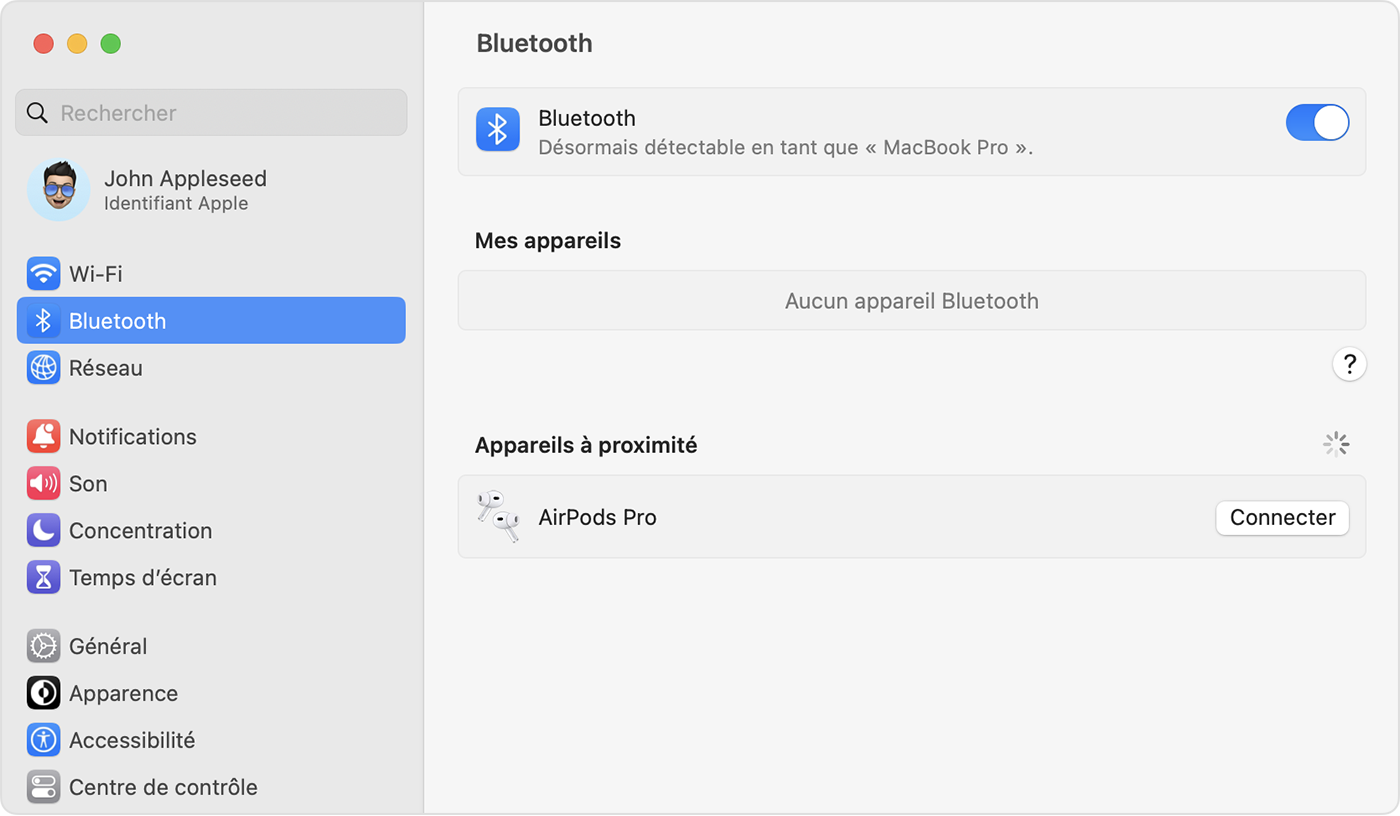
Якщо звук завжди проходить через ваші динаміки Mac, натисніть або меню Bluetooth ![]() , або на контролі гучності
, або на контролі гучності ![]() панелі меню та переконайтесь, що ваші AirPod вибираються як вихідний пристрій 1 .
панелі меню та переконайтесь, що ваші AirPod вибираються як вихідний пристрій 1 .

Використовуйте AirPods з брендом бренду, крім Apple
Ви можете використовувати свої AirPods як шолом Bluetooth з пристроєм, який не є брендом Apple. Ви не можете використовувати siri, але ви можете слухати та говорити. Щоб налаштувати свої AirPods за допомогою телефону Android або пристроєм бренду, крім Apple 3, продовжуйте наступним чином:
- На своєму пристрої, що не є Apple . Якщо у вас є пристрій Android, налаштування доступу> з’єднання> Bluetooth.
- Помістіть свої AirPods у корпус навантаження та відкрийте кришку.
- Зберігайте кнопку конфігурації, розташовану на звороті натискання корпусу, поки світло статусу не спалахне білим.
- Коли ваші AirPods з’являються у списку пристроїв Bluetooth, виберіть їх.

Автоматично перемикач між пристроями
Звук ваших AirPods (2 -е та 3 -е покоління) та вашого AirPods Pro (1 -е та 2 -е покоління) можуть автоматично перемикатися між Mac з Big MacOS, iPhone з iOS 14 та iPad з iPados 14 або пізнішої версії. Ваші пристрої повинні бути пов’язані з тим самим ідентифікатором Apple за допомогою ідентифікації двох факторів. Тож, слухаючи музику на своєму Mac, ви можете, наприклад, відповісти на дзвінок на свій iPhone. Звук ваших AirPods потім автоматично розгортається між Mac, на якому ви слухаєте музику, і iPhone, на якому надходить телефонний дзвінок.
У деяких ситуаціях на екрані Mac відображається повідомлення, що стосується AirPods. Якщо ви тримаєте на ньому вказівник миші, з’являється кнопка підключення. Клацніть Connect, щоб вказати, що ви хочете, щоб звук ваших AirPods розгойдувався або залишається на вашому Mac.
Якщо ви хочете деактивувати автоматичну функціональність нахилу для вашого Mac, доступ до нього доступу. Натисніть кнопку Параметри щодо ваших AirPods у списку пристроїв. Клацніть підключити до цього Mac, а потім виберіть опцію, якщо це останній пристрій, який використовується. Щоб повторно активувати цю функцію, виберіть автоматично.
В принципі, звук не повинен автоматично переходити з одного пристрою на інший під час розмови, наприклад, під час телефонного дзвінка, дзвінок у FaceTime або відеоконференції.

Додаткова інформація
- Якщо курсор гучності не відображається в позначці меню, дізнайтеся, як його додати.
- Ваш AirPods Pro (2 -е покоління) може автоматично підключитися до вашого Mac, який використовує MacOS Ventura. Ваші AirPods (3 -е покоління) можуть автоматично підключитися до вашого Mac, якщо він має MacOS Monterey або пізнішу версію. Ваш AirPods Pro може автоматично підключитися до вашого Mac, якщо він має MacOS Catalina 10.15.1 або пізніша версія. Ваші AirPods (2 -е покоління) можуть автоматично підключитися до вашого Mac, якщо він має macos mojave 10.14.4 або пізніша версія. Ваші AirPods (1 -е покоління) можуть автоматично підключитися до вашого Mac, якщо він використовує MacOS Sierra або пізнішу версію.
- Особливості ваших AirPods можуть бути обмеженими, залежно від пристрою Bluetooth, до якого вони підключені.
- Якщо ви не можете знайти налаштування Bluetooth свого пристрою, див. Посібник користувача.
Інформація, що стосується продуктів, не виготовлених Apple, або незалежними веб -сайтами, які не перевіряються, і не перевіряються Apple, надається лише як показання і не є жодною рекомендацією. Apple не може нести відповідальність за використання таких третій сторонніх сайтів або продуктів, або їх продуктивність. Apple жодним чином не гарантує надійність третього веб -сайту або точність інформації, яку пропонує останні. Для отримання додаткової інформації зверніться до постачальника.
AirPods: Як їх використовувати за допомогою смартфона Android ?

AirPods задоволений користувачами iPhone. Але навушники Bluetooth Apple також можна використовувати на Android. Основні функції підтримуються за замовчуванням, а деякі програми дозволяють отримати доступ до невеликих навушників.
Це також зацікавить вас
Apple AirPods можна продумати для пристроїв iOS, вони над усіма навушниками Bluetooth все, що є стандартним. Щоб асоціювати їх зі своїм смартфоном Android, просто покладіть їх у їхнє житло і протікайте кнопку на задній частині його довго. Зараз вони виявляються.
Після асоційованості ви можете використовувати подвійний натиск на один із навушників, щоб зламати музику або приймати дзвінок. З іншого боку, датчики датчиків, що виявляють свою присутність у вухах, не працюють: неможливо автоматично ставити музику.
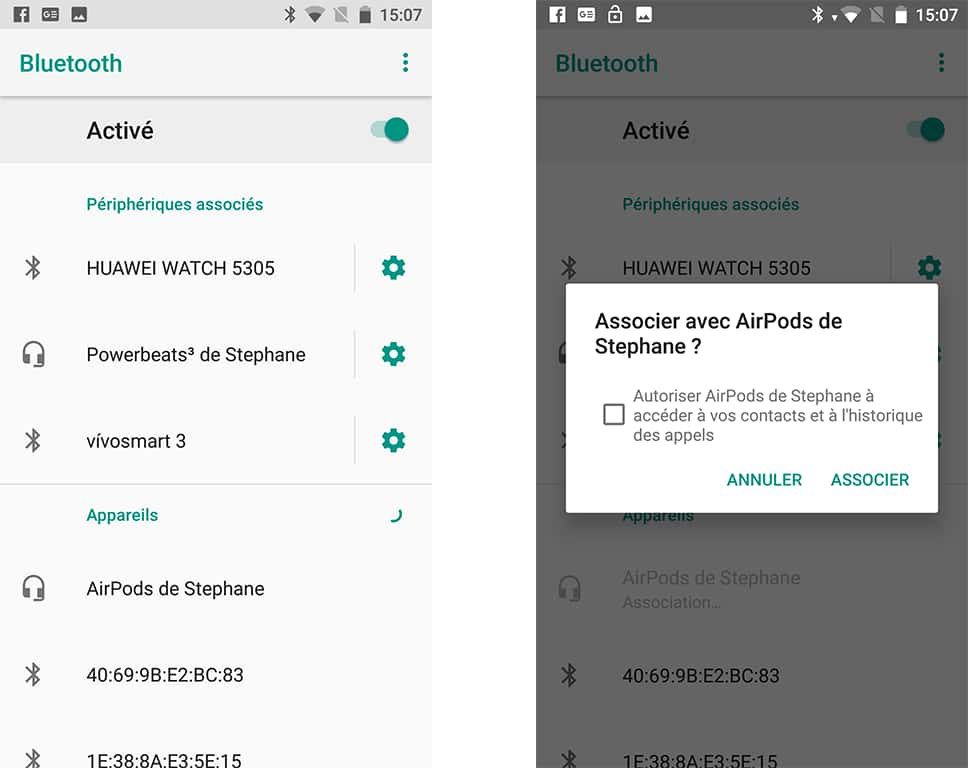
AirPods може бути пов’язаний, як і будь -які навушники Bluetooth. © Futura Sciences
Програми для додаткових функцій
Два додатки додатків розблокують “вдосконалені” функції AirPods. “Airbattery” відображає рівень акумулятора кожного навушника, а також коробку зарядки, у вікні, схожий на рівень iOS або в сповіщень. Остання версія також заповнює відсутність виявлення навушників, щоб зламати музику.
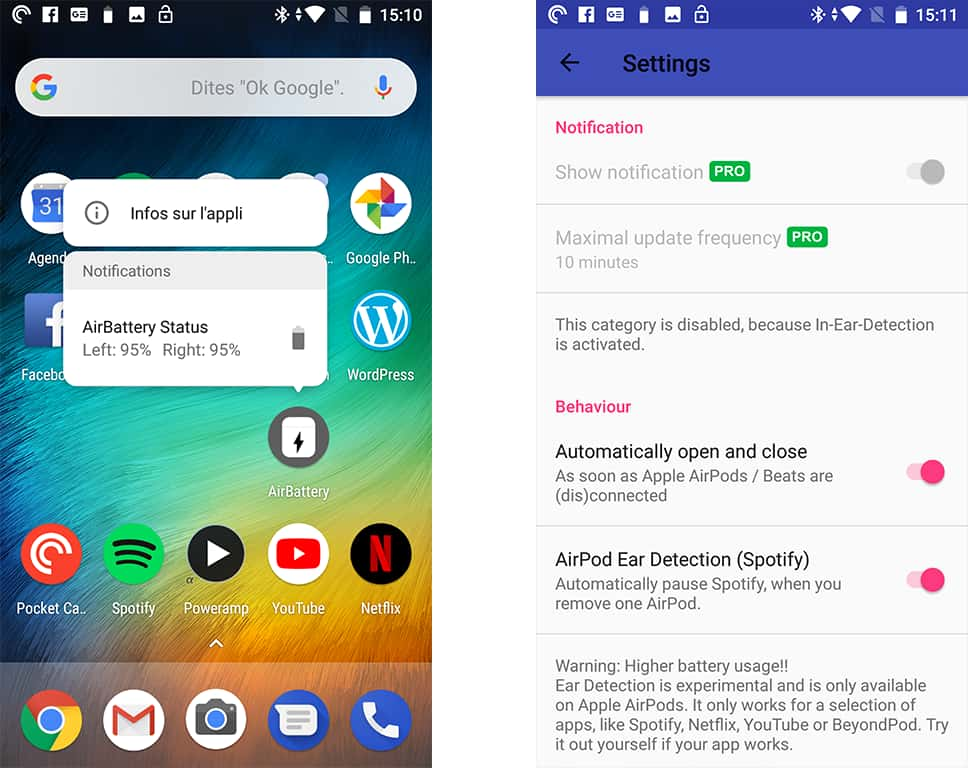
Помічник та спровоковий асистент: два додатки для розблокування всього потенціалу AirPods. © Futura Sciences
Асистент тригер пропонує можливість призначити подвійний натискання на запуск Google Assistant . Ви не зможете, як на iOS, незалежно призначте функції кожній гарнітурі, а помічник недоступний, коли ви слухаєте музику. Варіант, зарезервований для платної версії програми, дозволяє визначити, що перший подвійний кран ставить музику на перерву, а другий запускає помічника.
AirPods сумісні з Android

Маленькі, білі та прості в носінні, ці бездротові навушники під назвою AirPods, розроблені Apple, були дуже успішними з моменту їх випуску в 2016 році. Вони підключаються до iPhone, Apple Watch, Mac, iPad та Apple TV на пристроях Bluetooth. Спочатку розроблений для апарату від фірми Apple, AirPods сумісні з певними пристроями операційної системи Android. Які різні моделі AirPods доступні та з якими версіями Android вони сумісні ? Як їх користуватися ? Які функції втрачені, коли вони підключені до пристроїв, крім бренду Apple ? Ми даємо вам усі відповіді щодо сумісності AirPods в Android.

Apple AirPods (3 -е покоління) з корпусом блискавки (2022)
Амазонка

Apple AirPods Pro (2ᵉ покоління) з коробкою завантаження Magsafe (2022)
Амазонка

Apple AirPods (3ᵉ Generation) (відремонтований) бездротовий
Амазонка

Apple AirPods Max – Синє небо
Амазонка

Apple AirPods Pro (2ᵉ покоління) з коробкою навантаження Magsafe (2022) (відремонтований)
Амазонка

Apple AirPods Pro (1 -е покоління) (відремонтовано)
Амазонка

Apple AirPods Pro (1 покоління) з коробкою завантаження Magsafe (2021)
Амазонка
Різні моделі доступних AirPods
До цього є три моделі AirPods, AirPod, AirPod 2 та AirPod Pro. Перший випущений у 2016 році, а останні 2 розробили в 2019 році кілька місяців один від одного.
Авіакомпатія
Випущений у 2016 році, перше покоління AirPods тепер поступилося новим. Дійсно, Apple зупинила свій маркетинг, як тільки AirPods 2 був випущений у 2019 році. AirPods не має кабелів, які підключають їх до пристрою Apple, вони підключаються до iPhone, iPad тощо, Bluetooth, що дозволяє слухати вміст, не турбуючись про відстань (на промені, охоплених Bluetooth). AirPods має 5 годин автономії, просто заряджайте, коли зберігається у своєму захисному випадку з 24 -годинною батареєю загальної автономії. Оснащений Siri, вони також дозволяють керувати дзвінками та віддаленими показниками читання.
Airpods 2
Їх випуск у 2019 році закінчило продаж їх попередника. Навіть ефективніше, ніж перший AirPod, хоча їх конструкції дуже схожі на кілька відмінностей. AirPod 2 продається за тією ж ціною, що і попередній бездротовий навушник Apple, 179 євро, 229 євро, якщо ви вибрали коробку бездротової зарядки. Він оснащений новими навушниками H1, що дозволяє йому швидше 2 х з’єднання. З боку автономії ми записуємо те саме, що і перший AirPod, 5 годин, плюс 3 години розмови, на швидке навантаження на 15 хвилин. Коробка для підзарядки цього нового AirPod є бездротовою. Корпус освітлюється, щоб вказати, коли навушники завантажуються.
[aal_button asin = ‘b07pym8fb8’ label = ‘купити зараз’]
Airpods pro
AirPod Pro був випущений наприкінці 2019 року, жовтень точно. Перша різниця, що спостерігається між останніми та першими 2 -авітніями, – це конструкція. Бездротові навушники Apple менші. Крім того, AirPods Pro Краща якість басів Завдяки домовленості про внутрішню сферу. Флагманською особливістю цього аксесуару є його здатність активно зменшувати шум. Ми також додаємо a Сертифікація IPX4 що дозволяє покращити водостійкість, але, однак, не дозволяючи повному зануренню. Інші його особливості близькі до класичних AirPods, серед інших, 5 годин автономії, бездротового навантаження. У них є функції, що дозволяють його доступність для людей з обмеженими можливостями.

[aal_button asin = ‘b07zpml7np’ rabel = ‘buy зараз’]
Які переваги купувати відновлені Pro AirPods ?
Купівля нового продукту має кілька переваг, включаючи отримання продукту “як дев’ять” за нижчою ціною, підтримуючи стійкі практики та уникаючи запланованого застарілості.
Купуючи відновлені Pro AirPods, ви обов’язково отримаєте предмет якості, оскільки він піддавався конкретному процесу огляду. Крім того, всі нові продукти супроводжуються гарантією, що дозволяє вам обов’язково зробити розумну інвестицію.
Відремонтована продукція також більше поважає навколишнє середовище, ніж нові продукти, оскільки їх виробництво не потребує такої ж кількості ресурсів. Крім того, підтримуючи придбання реконструкційних предметів, ви допомагаєте створити стійкий ринок.
Нарешті, купуючи свої відновлені AirPods, ви уникаєте явища планового застарілості. Це практика проектування продуктів із терміном закінчення терміну дії заздалегідь. Ця практика не тільки відходить ресурси, але це створює гори електронних відходів, які можуть бути важкими або навіть неможливими для переробки. Купуючи реконструйований товар, ви можете обов’язково отримати якісний товар, який триватиме.
Які версії Android вони сумісні з AirPods ?
Американська фірма Apple не хотіла обмежувати свої бездротові навушники користувачам пристроїв бренду. Це дозволило іншим брендам скористатися особливостями AirPods. Усі пристрої операційної системи Android з функцією Bluetooth сумісні з AirPods. Єдиним недоліком є те, що деякі функції не є на 100% вигідними при використанні на пристроях Android.
Як підключити пристрій Android до AirPods ?
Щоб підключити пристрій Android до AirPod, ви повинні ретельно дотримуватися наступних інструкцій:
- Відкрийте коробку AirPod з навушниками всередині
- Натисніть кнопку позаду корпусу, поки індикатор світла не спалахне білим
- Потім перейдіть до “Налаштування”, потім “Bluetooth”
- Виберіть AirPod та встановіть з’єднання
- Після встановлення з’єднання ви можете використовувати його, як це робите для всіх бездротових навушників.
Загублені функції при використанні AirPod на пристрої Android
Якщо American Brand Apple не обмежила використання своїх AirPods на пристрої Android, вона має обмежений доступ до певних функцій, коли ці бездротові навушники не прокладені пристроями з штампованими iOS:
- Неможливо зробити перерву автоматично
- Неможливо поділитися музикою з іншими AirPods
- Залишився акумулятор не відображається
Усі ці невеликі дисфункції можна наздогнати певними програмами, є тригерний додаток, який дозволяє замінити Siri за допомогою Google Shife; Подушка, яка надає акумулятору можливість відображення рівня навантаження.
